Android Studio のメイン ウィンドウは、図 1 に示すようにいくつかの論理領域で構成されています。
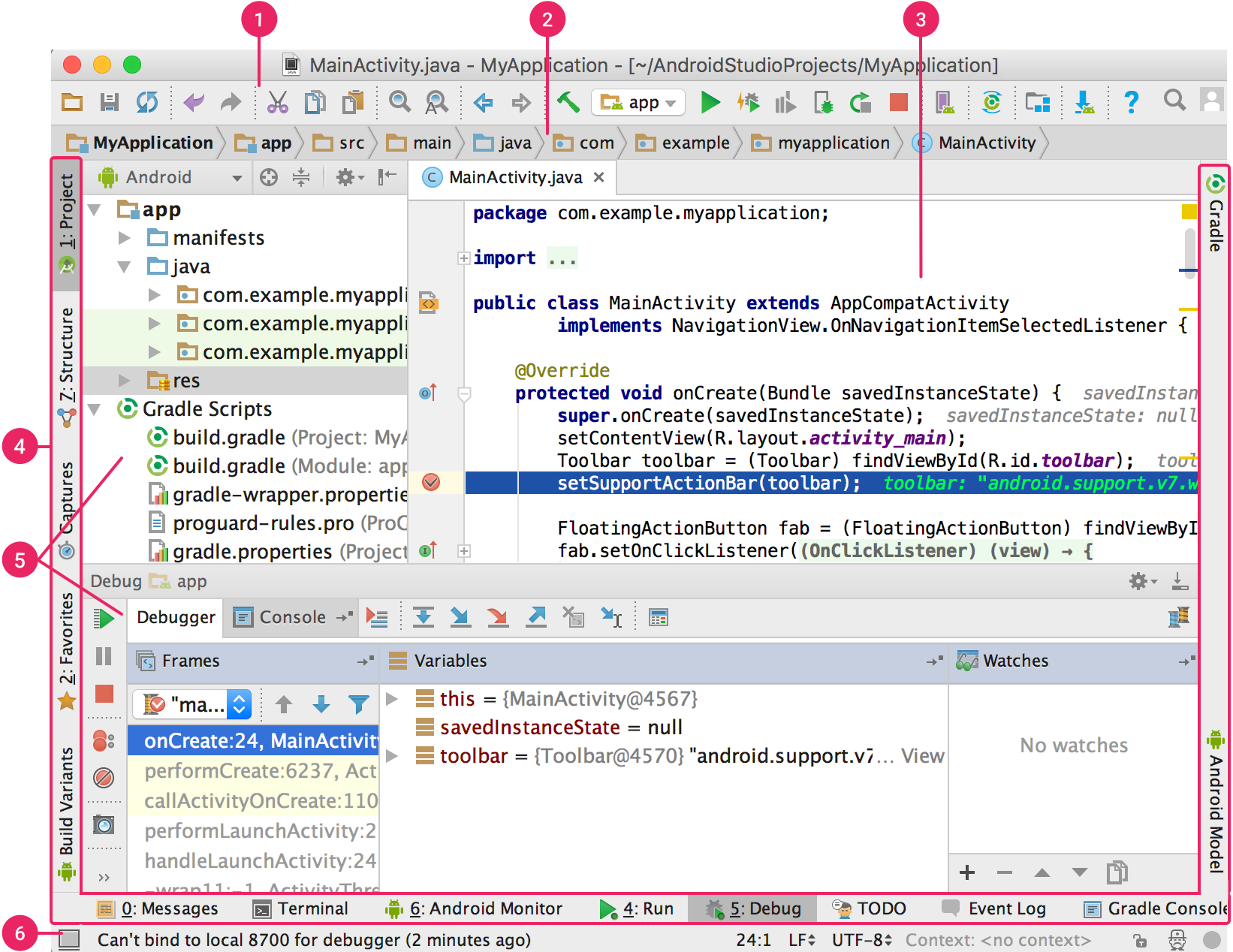
図 1. Android Studio のメイン ウィンドウ
- ツールバー: アプリの実行、Android ツールの起動など、さまざまな種類の操作が可能です。
- ナビゲーション バー: プロジェクト内を移動したり、編集するファイルを開いたりできます。[Project] ウィンドウよりもコンパクトにプロジェクト構造が表示されます。
- エディタ ウィンドウ: コードの作成や編集を行います。作業中のファイル形式に応じてエディタが変化します。たとえば、レイアウト ファイルを表示すると、エディタがレイアウト エディタになります。
- ツール ウィンドウ バー: IDE ウィンドウの外側にあるボタンを使用して、個々のツール ウィンドウの展開や折り畳みを行えます。
- ツール ウィンドウ: プロジェクト管理、検索、バージョン管理など、特定のタスクにアクセスできます。ツール ウィンドウは展開または折りたたむことができます。
- ステータスバー: プロジェクトと IDE 自体のステータスのほか、警告やメッセージが表示されます。
画面スペースを広げるためにメイン ウィンドウを整理するには、ツールバーとツール ウィンドウを非表示にするか、移動します。IDE のほとんどの機能は、キーボード ショートカットを使ってアクセスすることもできます。
ソースコード、データベース、アクション、ユーザー インターフェースの要素などを検索するには、以下のいずれかを行います。
- Shift キーを 2 回押す。
- Android Studio ウィンドウの右上にある虫メガネをクリックする。
この機能は、呼び出し方を忘れた IDE の特定の操作を見つけたいときなどに便利です。
ツール ウィンドウ
ツール ウィンドウのツール群は常に一定ではありません。作業状況に応じて関連するツール ウィンドウが自動的に表示されます。デフォルトでは、アプリケーション ウィンドウの端のツール ウィンドウ バーに最も一般的なツール ウィンドウがピン留めされています。
次のようにして、ツール ウィンドウを操作します。
- ツール ウィンドウを展開する、または折りたたむには、ツール ウィンドウ バーでツール名をクリックします。ツール ウィンドウは、ドラッグ、ピン留め、ピン留め解除、アタッチ、デタッチすることもできます。
- 現在のツール ウィンドウのデフォルト レイアウトに戻すには、[Window] > [Restore Default Layout] をクリックします。デフォルトのレイアウトをカスタマイズするには、[Window] > [Store Current Layout as Default] をクリックします。
- ツール ウィンドウ バー全体の表示、非表示を切り替えるには、Android Studio ウィンドウの左下にあるウィンドウ アイコン
 をクリックします。
をクリックします。 - 特定のツール ウィンドウを探すには、ウィンドウ アイコンの上にカーソルを合わせ、メニューからツール ウィンドウを選択します。
キーボード ショートカットを使ってツール ウィンドウを開くこともできます。表 1 に、よく使用されるツール ウィンドウのショートカットを示します。
表 1. ツール ウィンドウのキーボード ショートカット
| ツール ウィンドウ | Windows と Linux | macOS |
|---|---|---|
| プロジェクト | Alt+1 | command+1 |
| [Version Control] | Alt+9 | command+9 |
| [Run] | Shift+F10 | Ctrl+R |
| [Debug] | Shift+F9 | Ctrl+D |
| [Logcat] | Alt+6 | command+6 |
| エディタに戻る | Esc | esc |
| ツール ウィンドウをすべて非表示にする | Ctrl+Shift+F12 | command+shift+F12 |
すべてのツールバー、ツール ウィンドウ、エディタのタブを非表示にするには、[View] > [Enter Distraction Free Mode] をクリックします。集中モードを終了するには、[View] > [Exit Distraction Free Mode] をクリックします。
Android Studio のほとんどのツール ウィンドウでは、Speed Search を使用して検索とフィルタ処理を行えます。Speed Search を使用するには、ツール ウィンドウを選択して検索クエリを入力します。
コード補完
Android Studio には 3 種類のコード補完機能があり、キーボード ショートカットで利用できます。
表 2. コード補完のキーボード ショートカット
| タイプ | 説明 | Windows と Linux | macOS |
|---|---|---|---|
| 基本的な補完 | 変数、型、メソッド、式など、基本的な候補を提示します。基本的な補完を 2 回連続して呼び出すと、プライベート メンバーやインポートされていない静的メンバーなど、さらに多くの候補が表示されます。 | Ctrl+Space | Ctrl+Space |
| スマート補完 | 状況に応じた関連オプションを表示します。スマート補完では、予測される型とデータフローを認識したうえで候補が提示されます。スマート補完を 2 回連続して呼び出すと、チェーンなど、さらに多くの候補が表示されます。 | Ctrl+Shift+Space | Ctrl+Shift+Space |
| 文補完 | 不足している丸かっこ、角かっこ、波かっこ、書式などを追加して、現在作業中の文を補完します。 | Ctrl+Shift+Enter | command+shift+enter |
クイック修正を行い、インテントのアクションを表示するには、Alt+Enterを押します。
サンプルコードを探す
Android Studio の Code Sample Browser を使うと、プロジェクトで現在ハイライト表示されているシンボルに基づいて、Google が提供する高品質な Android コードサンプルを検索できます。詳しくは、サンプルコードを探すをご覧ください。
ナビゲーション
Android Studio のナビゲーションのヒントをご紹介します。
Recent Files アクションを使用して、最近アクセスしたファイル間の切り替えを行います。
Recent Files アクションを起動するには、Ctrl+E キー(macOS では command+E キー)を押します。デフォルトでは、最後にアクセスしたファイルが選択されます。このアクションを使用して、左の列から任意のツール ウィンドウにアクセスすることもできます。
File Structure アクションを使用すると、現在のファイルの構造を表示して、ファイル内の一部分にすぐに移動できます。
File Structure アクションを起動するには、Ctrl+F12 キー(macOS では command+F12 キー)を押します。
Navigate to Class アクションを使用すると、プロジェクト内の特定のクラスを検索して移動します。Navigate to Class は、要素のキャメルケース名の中の大文字で検索できるキャメルハンプ、パス、ファイル内の特定の行に移動できるライン ナビゲーション、クラス名の一部分を検索できるミドルネーム マッチングなどの高度な式に対応しています。2 回連続で呼び出すと、プロジェクト外部のクラスの検索結果が表示されます。
Navigate to Class アクションを起動するには、Ctrl+N(macOS では command+O)キーを押します。
Navigate to File アクションを使用して、ファイルやフォルダに移動します。
Navigate to File アクションを起動するには、Ctrl+Shift+N キー(macOS では command+Shift+O キー)を押します。ファイルではなくフォルダを検索するには、式の末尾に "/" を付けます。
Navigate to Symbol アクションを使用して、名前でメソッドまたはフィールドに移動します。
Navigate to Symbol アクションを起動するには、Control+Shift+Alt+N キー(macOS では command+option+O キー)を押します。
現在のカーソル位置にあるクラス、メソッド、フィールド、パラメータ、文を参照するすべてのコードを検索するには、Alt+F7(macOS では option+F7)キーを押します。
スタイルと形式
編集中、Android Studio はコードスタイル設定で指定された書式とスタイルを自動的に適用します。プログラミング言語ごとに、このコードスタイル設定をカスタマイズできます。たとえば、タブとインデント、スペース、改行と波かっこ、空行などの規則を指定できます。
コードスタイル設定をカスタマイズするには、[File] > [Settings] > [Editor] > [Code Style](macOS では [Android Studio] > [Preferences] > [Editor] > [Code Style])をクリックします。
IDE では作業中に自動で書式が適用されますが、Reformat Code アクションを明示的に呼び出すこともできます。このアクションを呼び出すには、Ctrl+Alt+L キー(macOS では Opt+Command+L キー)を押します。すべての行を自動的にインデントするには、Ctrl+Alt+I キー(macOS では Ctrl+Option+I キー)を押します。

図 2. 書式設定前のコード
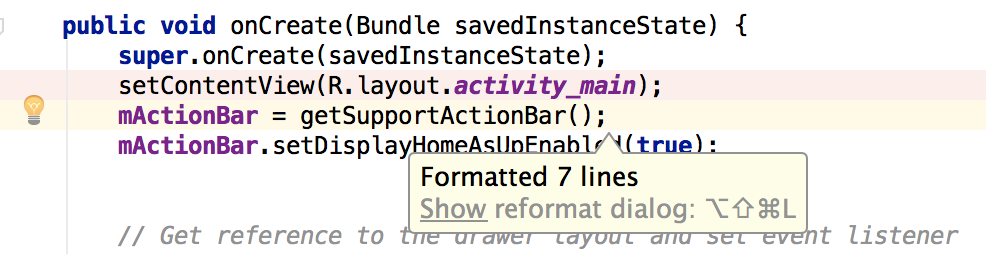
図 3. 書式設定後のコード

